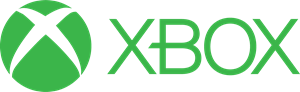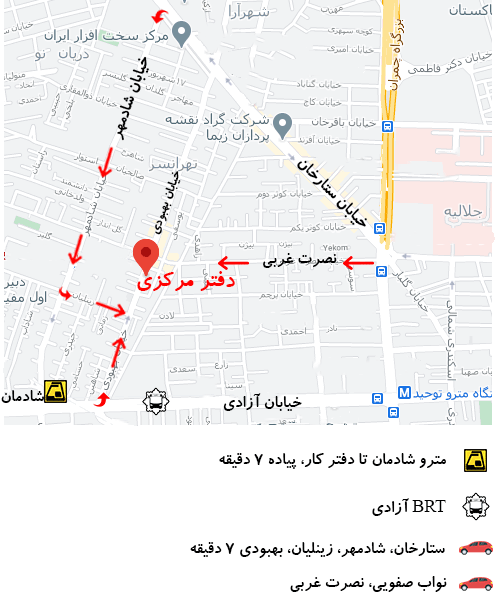آشنایی با تعویض هارد دیسک Xbox One
برای حذف هارد دیسک از Xbox One خود این راهنما را دنبال کنید و برای نصب درایو جدید آن را معکوس دنبال کنید.
کنسول Xbox One شما قادر به قالب بندی دیسک سخت جایگزین برای استفاده به عنوان درایو اصلی نیست.
مراحل تعویض هارد دیسک Xbox One
قبل از نصب درایو جایگزین، باید درایو را در رایانه مجدداً قالب بندی کرده و نرم افزارهای لازم را دنبال کنید.
مرحله 1 خاموش کردن دستگاه
بهتر است ابتدا قبل از شروع تعمیر دستگاه را به طور کامل خاموش کرده و برق را از دستگاه قطع نمایید. برق شامل کابل برق، کابل های HDMI و کابل USB می باشد.
این کار باعث می شود تا در ادامه دستگاه دچار برق گرفتگی نشود.
برای باز کردن Xbox خود، باید این نوار قابل ویرایش را ببرید یا برش دهید. اما نگران نباشید – مایکروسافت از نظر قانونی نمی تواند ضمانت شما را باطل کند، به شرطی که به چیزی آسیب نرساند.
مرحله 2
از یک ابزار بازشو پلاستیکی استفاده کنید تا نفوذ کنید و دریچه پلاستیکی که درگاه USB جانبی را احاطه کرده است خارج کنید.
دریچه نسبتاً انعطاف پذیر است و با گیره های پلاستیکی ضعیف در جای خود قرار گرفته است – از پشت شروع به فضولی کنید و آن را بیرون بیاورید.
مرحله 3
یک زبانه پلاستیکی کوچک وجود دارد که گوشه جلوی Xbox را تقویت می کند.
زبانه را مستقیم بکشید و آن را بردارید.
مرحله 4
انتهای صاف یک spudger را بین بزرگ و کوچک در جایی که در پشت دهانه دریچه جانبی قرار می گیرند وارد کنید.
یک گیره پلاستیکی محکم وجود دارد که دو نیمه مورد را به هم متصل می کند (از بسیاری موارد اول)، بنابراین شما باید کاملاً از نیرو استفاده کنید.
spudger را در جای خود بگذارید تا در مورد را کاملاً باز کنید. این کلیپ ها بسیار فنری هستند و ممکن است باعث خاموش شدن محفظه در هنگام کار شود.
مرحله 5
رابط بین موارد بزرگ و پایین توسط چند کلیپ در امتداد قسمت عقب و سمت چپ Xbox تأمین می شود.
یک ابزار باز پلاستیکی بین پنل بزرگ و کوچک قرار دهید تا گیره از دریچه عقب جدا شود.
مرحله 6
با کنجکاو کردن کلیپ ها، در قسمت عقب Xbox به حرکت خود ادامه دهید.
اطمینان حاصل کنید که spudger در موقعیت انسداد خود باقی بماند – حتی اگر بدنه به اندازه کافی برای افتادن spudger باز شود، کلیپ های باقیمانده فنر هستند و ممکن است کیس را کاملاً بسته کنند. Spudger را در شکاف نگه دارید تا از پیشرفت شما محافظت کند.
مرحله 7
مرتباً کلیپ ها را بیرون بیاورید. ممکن است کمک کند که ابزار باز کردن پلاستیک روی کلیپ ها کشیده شود.
تا رسیدن به لبه دور قاب عقب، کیس بالا باید آماده خاموش شدن باشد. در غیر این صورت، ابزار باز کردن پلاستیک خود را در گوشه گوشه اجرا کنید و کلیپ ها را در کنار آن بدون درگاه USB باز کنید.
مرحله 8
با شروع از spudger که در آن ترک کرده اید، پنل بزرگ را بلند کنید تا چند کلیپ آخر آزاد شود.
با استفاده از یک ابزار بازشو پلاستیکی، هر نوع کلیپ خسته کننده ای را که آزاد نشده اند ظاهر کنید.
هنوز سعی نکنید پنل بزرگ را بردارید، زیرا هنوز توسط کابل دکمه پانل جلویی متصل است.
مورد بزرگ را کمی بلند کرده و برای جابجایی به صفحه پنل جلویی آن را تغییر دهید.
مرحله 9
کابل دکمه جلویی دارای یک اتصال ZIF منحصر به فرد است – برای جدا کردن ایمن آن به چند مرحله بعدی توجه کنید.
با استفاده از موچین حلقه نگهدارنده پلاستیکی را روی کانکتور صفحه بکشید.
با استفاده از نوک spudger زبانه قفل اتصال را به سمت کابل فشار دهید تا از هم باز شود.
مرحله 10
با استفاده از موچین کابل را مستقیماً از کانکتور روی صفحه بیرون بکشید.
پنل بزرگ را بردارید.
مرحله 11 باز کردن دستگاه
4 مرحله بعدی دستورالعمل های مونتاژ مجدد است. برای ادامه کار جدا کردن، آنها را رد کنید.
با استفاده از انتهای صاف spudger، گیره هایی را که صفحه پنل جلویی را به حالت بزرگ نگه داشته اید، آزاد کنید.
صفحه جلو را از بقیه پنل بزرگ جدا کنید.
مرحله 12
قسمت بالای حروف بزرگ را جایگزین کنید.
گیره ها را مرتب کرده و محکم فشار دهید تا دوباره در اطراف محیط قرار بگیرند.
مرحله 13
از پنل جلویی نزدیک قسمت جلوی Xbox پشتیبانی کنید.
برای جایگزینی کابل دکمه جلو در سوکت ZIF از موچین استفاده کنید.
برای محکم نگه داشتن کابل از انتهای صاف spudger استفاده کنید تا قفل ZIF را به سمت چپ فشار دهید.
مرحله 14
لبه پایین پنل جلو دارای قلاب های پلاستیکی است که با قلاب های پلاستیکی در لبه جلوی حروف کوچک قفل می شوند.
با پنل جلویی با زاویه 45 درجه، قلاب های پلاستیکی آن را با حروف بزرگ قفل کنید.
مانند بستن صندوق پستی، قسمت بالای پنل جلویی را به داخل Xbox فشار دهید. محکم فشار دهید تا گیره هایی که پانل جلوی آن را به صورت قفل شده به صورت ایمن محکم می کند.
مرحله 15 مورد فلزی فوقانی
اتصال کابل بلندگو را به آرامی بالا بکشید تا آن را از صفحه پنل جلویی جدا کنید.
مراقب باشید که کانکتور کابل را بالا بکشید و نه کانکتور روی برد. بسیار ضعیف است و ممکن است شما به طور تصادفی آن را کاملاً از صفحه ببرید.
از انتهای تخت spudger برای جدا کردن کابل آنتن از صفحه پانل جلو استفاده کنید.
مرحله 16
دو پیچ 9.5 میلی متری T9 Torx را از صفحه WI-Fi جدا کنید.
برد Wi-Fi را مستقیماً از سوکت آن در قسمت فلزی بالایی بلند کنید.
کابل آنتن برد Wi-Fi را در جای خود بگذارید، تخته Wi-Fi را کنار بگذارید و پیچ مارک شده “C3” را که در زیر آن قرار داشت، در معرض دید قرار دهید.
مرحله 17
هشت پیچ Torx T10 65 میلی متری را از بالای قسمت فلزی فوقانی بردارید.
مرحله 18
مورد فلزی بالایی را بلند کنید اما آن را جدا نکنید.
کابل اتصال برد Wi-Fi، مورد فلزی فوقانی را به مادربرد متصل می کند.
مرحله 19
کابل اتصال وایرلس Wi-FI را از مادربرد جدا کنید.
مورد فلزی بالا را بردارید.
مرحله 20 خارج کردن هارد دیسک
کابلهای قدرت و کابل داده SATA هارد دیسک را از مادربرد جدا کنید.
مرحله 21
سینی هارد را از Xbox بلند کرده و بردارید.
مرحله 22 خارج کردن هارد دیسک
چهار پیچ 8.5 میلی متری T10 Torx را که محل نصب هارد دیسک را در سینی هارد قرار می دهد، بردارید.
مرحله 23
درایو هارد و اتصالات را مستقیماً از داخل سینی بلند کنید.
برای مونتاژ مجدد، توجه داشته باشید که مجموعه اتصالات دارای دو پایه پلاستیکی کوچک است که در سوراخهای تراز سینی قرار می گیرند. مطمئن شوید که ستون ها را در سوراخ ها قرار دهید.
مرحله 24
بلوک اتصال SATA را از دیسک سخت جدا کنید.